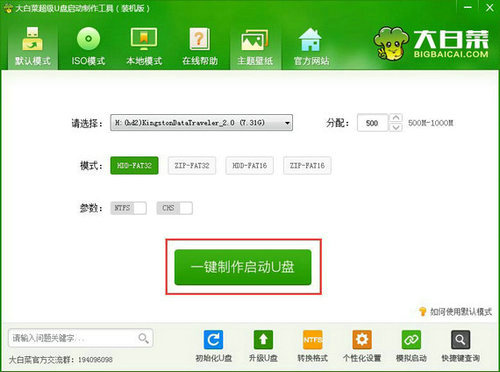大白菜u盘启动制作工具 v8.3
- 软件介绍
- 软件截图
- 相关文章
大白菜u盘启动制作工具的功能非常的强大,操作也是非常的简单,大白菜u盘启动制作工具一键就可将U盘制作成光盘启动盘,操作简单,无需任何技术就可轻松上手,!几乎支持所有U盘,读写速度快、制作时间短、彻底抛弃光驱。关键是这款软件还有着U盘保护,软件采用的是写入的保护技术,彻底阻断病毒,最大程度保护u盘,免受病毒侵袭。平时用户可以储存资料,当系统出现问题时可作为启动盘修复或重装系统,非常的方便用户的使用。
大白菜u盘启动制作工具操作:
该怎么装系统?
1、根据以上教程制作好大白菜启动盘,插入U盘,先将我们已经下载好的系统镜像文件复制到启动盘下,一般放在GHO目录下
2、U盘启动后就会进入到如下界面,通过方向键可选择安装方式,这里我们按下数字键2,启动PE系统,若无法启动可按下数字键3
3、接着进入分区阶段:不需要重新分区的跳过此步骤直接执行第五步即可;需要分区的先备份数据,再进行分区,双击打开DG分区工具,右键点击硬盘选择快速分区选项即可
4、设置分区数目及大小:一般C盘建议50G以上,如果是固态硬盘,勾选“对齐分区”执行4k对齐,扇区2048即可。设置完成后点击确定完成分区
5、然后打开【大白菜一键装机】,映像路径选择系统ISO镜像,在下拉框中选择gho文件
6、进入如下界面,点击“还原分区”选择系统安装位置,一般选择C盘。点击确定
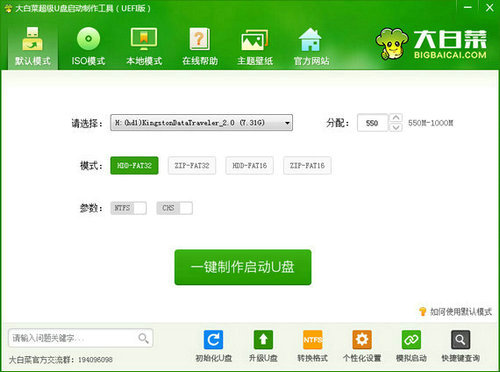
大白菜u盘启动制作工具说明:
1、打开我们已经安装好的大白菜超级U盘启动盘制作工具:Windows XP系统下直接双击运行即可,Windows Vista或Windows7/8系统请右键点以管理员身份运行。然后将我们准备好的U盘插入,之后就会出现如下图,点击最下方“一键制作usb启动盘”按钮即可。(准备的U盘请保证有充足的空间,防止出错。)
2、程序会提示是否继续,出现以下警告。仔细阅读警告信息确认无误后就可以开始制作了
3、等待程序制作启动U盘,注意在制作过程中请不要进行其它操作以免造成制作失败,耐心等待即可。制作完成后会出现如下提示,点击是。4、电脑模拟器可以打开大白菜模拟界面,如下图所示,那就表示启动盘制作成功了。按下ctrl+alt释放鼠标关闭窗口5、返回我们的电脑桌面,双击桌面计算机图标打开资源管理器可以看到这时候U盘名称就变成了大白菜U盘了6、如果有操作系统iso镜像文件,你可以将它复制到U盘任意目录即可,一般放在GHO目录下。到这里大白菜U盘启动盘制作就完成了
大白菜u盘启动制作工具优势:
1、真正的快速一键制作启动U盘,所有操作只需要点一下鼠标,操作极其方便简单
2、启动系统集成大白菜精心制作和改良的PE系统,真正可以识别众多不同硬盘驱动的PE系统,集成一键装机,硬盘数据恢复,密码破译, 等等实用的程序
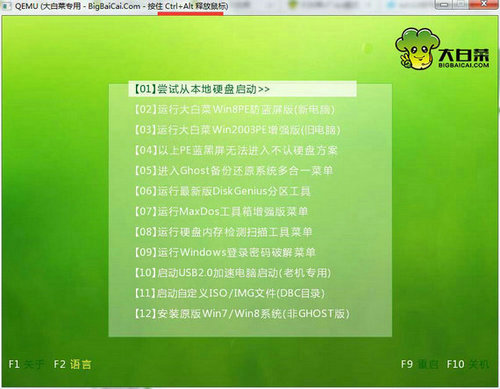
3、自定义启动系统加载,用户只需要在网上找到的各种功能的PE或者其他启动系统,只需要制作时添加一下,自动集成到启动系统中
4、U盘启动区自动隐藏,防病毒感染破坏,剩下的空间可以正常当U盘使用,无任何干挠影响
大白菜u盘启动制作工具评价:
1.修复提示隐藏分区空间不足问题
2.修复菜单添加img镜像文件,菜单命令中的rootnoverify
3.默认隐藏分区设置为200MB
4.硬盘运行菜单增加PM,DM,ADDS,MHDD等维护软件
5.启动界面增加安装 Win7/Win8 系统
6.增加分区助手工具4.0,Windows通用安装器,Gdisk32 GUI更新众多软件
7.修复网友反映的U盘不能识别问题
8.更新启动背景和PE桌面背景
9.修复64位系统不能运行问题
猜您喜欢
换一换软件TOP榜
-
3.17M
1 -
290.27KB
2 -
623.81KB
3 -
3.98KB
4 -
30.83MB
5 -
501.20KB
6 -
200MB
7 -
29.36KB
8